垂直/水平对齐形状
Table of Contents
hide
创建时,我们通常需要对齐形状。在本文中,我们将通过 VP Online 设计工具中的“对齐”功能向您展示如何轻松做到这一点。
如何对齐形状
选择多个形状或任何其他元素后,左上角的工具栏上会出现“对齐”按钮。
它有 6 种选择。它们分为 2 组:
- 左 | 中心 | 右用于垂直对齐
- 顶部 | 中 | 底部用于水平对齐

选择形状后,您还可以在面板排列下找到相同的部分。
它们与工具栏上的功能相同。
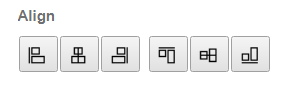
对齐形状时的提示
编辑文档时,通常更容易将其左右对齐以看起来整洁。但是,当我们创建艺术品时,它可能会有所不同。例如,如果形状大小不同,则居中对齐可能是更好的方法。
以视频中的艺术品为例,我们可以看到,即使它们的长度看起来相似,它们的宽度也完全不同。
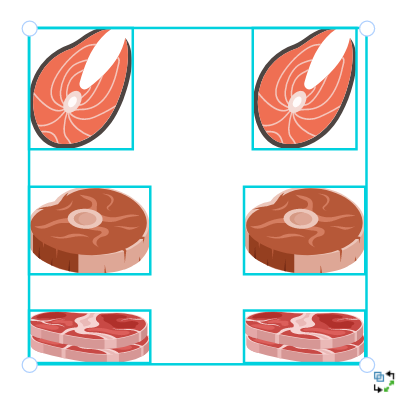
通过比较左对齐和居中对齐的结果,我们可以发现艺术品和文本之间的空间是不同的。
在这种情况下,将它们对齐在中间将是一个更好的选择。
不同的设计会有不同的对齐方式。让我们测试哪个更好,然后为您的设计挑选它!

